Mundarija
Procreate-da suyultirish uchun siz o'zgartirmoqchi bo'lgan qatlamni tanlang. Keyin Sozlash vositasiga (sehrli tayoqcha belgisi) teging va ochiladigan menyu paydo bo'ladi. Suyuqlashtirish vositasini tanlang. Sozlamalaringizni sozlang va tuvalingizga bosim oʻtkazing.
Men Kerolinman va men bu noyob vositadan raqamli sanʼat asarimda suyuqlik harakati yaratish uchun uch yildan ortiq vaqtdan beri foydalanaman. Raqamli illyustratsiya biznesini yuritish, men muntazam ravishda turli xil so‘rov va istaklarni qabul qilishimni anglatadi, shuning uchun bu vositaga ega bo‘lish juda yaxshi.
Liquify vositasi juda ajoyib va yorqin tasvirlarni yaratishi mumkin, lekin bu biroz vaqt talab etadi. uning noyob imkoniyatlarini o'rganish va navigatsiya qilish. Bugun men sizni o'ng oyoqdan boshlayman va undan qanday foydalanishni siz bilan baham ko'raman.
Procreate-da Liquify Tool-dan qanday foydalanish
Liquify vositasi allaqachon Procreate ilovangizga kiritilgan va u Sozlamalar yorlig'ida mavjud. Mana shunday:
1-qadam: Manipulyatsiya qilmoqchi bo'lgan qatlamni tanlang. Tuvalning yuqori chap burchagidagi Sozlamalar asbobini (sehrli tayoqcha belgisi) bosing. Bu Amallar va Tanlash vositalari o'rtasida bo'ladi. Ochiladigan menyu paydo bo'ladi. Pastki qismida Suyultirish -ni tanlang.
2-qadam: Tuvalingizning pastki qismida oyna paydo bo'ladi. Sozlamalaringizni sozlang va qaysi rejimdan foydalanmoqchi ekanligingizni tanlang. Mening misolim uchun men Twirl Right variantini tanladim.
Agar siz Rejim parametrlari bilan tanish bo'lmasangiz, men ularni quyidagi bo'limda tushuntiraman.
3-qadam: Qalam yoki stilusdan foydalanib, suyultirmoqchi bo'lgan joyning markazidagi tuvalga bosim o'tkazing. Men tuvalingizning turli qismlariga turli darajadagi bosimni sinab ko‘rishni taklif qilaman, shunda siz ushbu vosita nima qilishi mumkinligi haqida tasavvurga ega bo‘lasiz.
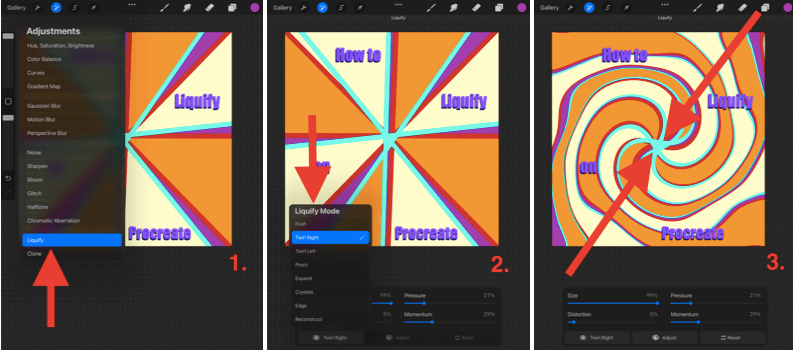
Skrinshotlar iPadOS 15.5 dagi Procreate dan olingan
Suyuqlashtirish rejimlari
2-bosqichda oyna paydo bo'lganda, pastki chap burchakdagi katakchaga teging va bu sizga mavjud Suyuqlashtirish rejimlarining ochiladigan ro'yxatini ko'rsatadi. Quyida ularning har biri taklif qiladigan narsalar haqida qisqacha maʼlumot berilgan:
Surish
Qatlamni zarba yoʻnalishi boʻyicha qoʻlda siljitish imkonini beradi.
Twirl
Tuval ustidagi bosimni ushlab tursangiz, qatlamingizni aylana yo'nalishda buradi. Qatlamni chapga yoki o'ngga burish imkoniyati bor.
Chimsish
Bosim qo'llash qatlamni ichkariga tortadi, go'yo tuval sizdan uzoqlashayotgandek. Bu chiziqli rasmga masofa hissini qo'shish uchun ajoyib vosita.
Kengaytirish
Bu chimchilashning aksini qiladi. U qatlamni deyarli kengayadigan balon kabi o'zingizga tortadi.
Kristallar
Bu piksellarni deyarli loyqa ko'rinishga olib keladi. Go'yo sizning qatlamingiz shishadan qilingan va siz uni beton polga tashlaganingiz va u singandek.
Chet
Bu effektko'proq chiziqli natijaga ega. Qatlamingizni egayotganga o'xshaysiz va u mavhum tasvirlar va harflarga mutlaqo boshqacha ta'sir qiladi.
Qayta qurish
Bu juda to'g'ri nomlangan. Bu asosan suyuqlashtirish vositasini teskari aylantiradi. Agar siz tuvalning bir qismini haddan tashqari suyultirilgan bo'lsangiz, lekin uni butunlay bekor qilishni xohlamasangiz, bu juda foydali.
Suyuqlik sozlamalari
2-bosqichda, oyna paydo bo'lganda, siz to'rtta Dinamikani ko'radi. Ularning har birining intensivligining foizini sozlashingiz mumkin. Men sizga mos keladigan muvozanatni topmaguningizcha, ular bilan tajriba o'tkazishni tavsiya qilaman. Mana, ularning har biri nima qiladi:
Size
Bu cho'tka o'lchamini o'zgartiradi. Ya'ni, siz tanlagan foiz qatlamning suyultiriladigan maydonining foizidir.
Buzilish
Bu barcha rejimlarda mavjud emas. Qanchalik yuqori foizni tanlasangiz, siz tanlagan suyultirish rejimi shunchalik intensiv bo'ladi.
Bosim
Bu, ayniqsa, Twirl<2 bilan birlashganda, zerikarli bo'ladi> asbob. Bu barmog'ingiz yoki qalam bilan ishlatadigan bosim darajasiga qarab suyuqlashtiruvchi vositaning ta'sirini sezilarli darajada tezlashtiradi.
Momentum
Bu suyuqliklash vositasining qanchalik ishlashini aniqlaydi. barmog'ingiz yoki qalam bilan bosim o'tkazishni to'xtatganingizdan so'ng qatlamingizni suyultirishda davom etadi. Masalan: Agar siz 0% ni tanlasangiz, vositabarmog'ingizni/stilusni ko'targaningizdan so'ng darhol to'xtaydi. Agar siz 100% ni tanlasangiz, u qatlamingizni 1-3 soniyadan keyin suyultirishda davom etadi.
Procreate-da suyuqlashtirish vositasini bekor qilishning 3 ta tezkor usuli
Bu juda aniq savol. Liquify vositasi tasviringizni butunlay buzish qobiliyatining kattaligi. Ba'zi rejimlar foydalanuvchi nazorati ostida emas, shuning uchun agar siz xatoga yo'l qo'ygan bo'lsangiz yoki juda uzoqqa ketgan bo'lsangiz, ularni qanday bekor qilishni aniq bilish yaxshidir. Mana 3 ta usul:
1. Ikki marta barmoq bilan teging/Orqaga tugmasini bosing
Asosiy bekor qilish vositasidan foydalanish suyuqlashtirish jarayonida qilgan amallaringizni ham bekor qiladi. Ikki barmogʻingiz bilan ekranga bir marta bosishingiz yoki chap tomondagi orqaga oʻq belgisini bosishingiz mumkin.
2. Qayta qurish vositasi
Suyultirish rejimi asboblar panelida boʻlganingizda, siz Qayta qurish rejimini tanlashingiz mumkin va u siz tanlagan sohadagi suyuqlik effektlarini o'zgartiradi. Agar siz butun effektni bekor qilmasdan, ozgina bajargan ishni bekor qilmoqchi bo'lsangiz, bu juda mos keladi.
3. Qayta tiklash tugmasi
Suyultirish vositasi oynasida Pastki o'ng burchakdagi Qayta tiklash tugmasi. Suyultirish amalingizdan so'ng to'g'ridan-to'g'ri unga teging va u qatlamni asl holatiga qaytaradi.
Liquify Tool misollari
Agar siz haqiqatan ham ushbu vositadan unumli foydalanmoqchi bo'lsangiz, onlayn va raqamli san'at dunyosiga chuqur sho'ng'ishni tavsiya qilaman.ilgari ushbu vositadan foydalangan rassomlarning ba'zi misollarini o'rganish. Natijalar sizni hayratda qoldiradi.
Quyidagi rasm skillshare.com saytidan olingan bo‘lib, unda ushbu texnika yordamida qanday qilib vizual jihatdan hayratlanarli naqsh va kompozitsiyalarni yaratish mumkinligiga beshta misol keltirilgan.

( Skrinshot <7dan olingan> skillshare.com )
Tez-tez so'raladigan savollar
Quyida men Procreate-dagi Liquify vositasiga oid ba'zi savollaringizga qisqacha javob berdim:
Procreate-da so'zlarni qanday suyultirish mumkin?
Procreate-da harflaringizni boshqarish uchun yuqorida sanab o'tilgan bosqichma-bosqich bir xil Liquify vositasidan foydalanishingiz mumkin. Texnikani qo'llashdan oldin matn qatlamini tanlaganingizga ishonch hosil qiling. Buni qanday qilishni boshqa maqolamda qisqacha tushuntirdim. Procreate-da matnni qanday egri qilish kerak.
Procreate Pocket-da qanday aylanish mumkin?
Procreate Pocket haqiqatan ham Liquify vositasiga ega, u biroz boshqacha ko'rinadi. Tuzlamalar vositasini tanlaganingizdan so'ng, ilovaning pastki o'ng burchagida Rutuş tugmasini, so'ngra Suyuqlashtirish opsiyasiga teging.
Nima. Procreate Liquify ishlamayotganda nima qilish kerak?
Bu Procreate ilovalarining birortasida ham oddiy nosozlik emas. Men Procreate ilovangizni va qurilmangizni qayta ishga tushirishni, keyin esa iOS va ilovangiz eng yangi tizim yangilanishi bilan yangilanganligiga ishonch hosil qilishni taklif qilaman.
Yakuniy fikrlar
Koʻrib turganingizdek barcha ma'lumotlardanyuqorida, Procreate-dagi Liquify vositasi haqida gap ketganda, variantlar haqiqatan ham cheksizdir. Siz bu vositani oʻrganish uchun soatlab vaqt sarflashingiz mumkin, lekin u taklif qiladigan barcha kombinatsiyalarni sinab koʻrmadingiz.
Ushbu vositadan ilgari hech qachon foydalanmaganmisiz yoki undan voz kechgan boʻlsangiz, men onlayn tadqiqot qilishni tavsiya qilaman. uning haqiqiy imkoniyatlarini kashf eting. Ushbu texnikani sinab ko'rganimdan bir necha daqiqa o'tgach, mening hayajonim butunlay yangi dunyo darajasiga yetdi.
Liquify vositasi ishingizga foyda keltirdimi? Ishingiz yoki fikr-mulohazalaringizni quyida baham ko'ring, shunda biz hammamiz ushbu kam baholangan funksiyaning noyob natijalarini ko'rishimiz mumkin.

